由于win11的很多游戏、软件需要使用纯英文的本地账户,而且直接更改账户名称是无效的,所以我们需要手动创建一个新的本地账户,一共有三种不同的方法,下面就跟着小编一起来看看吧。
方法一:
1、首先我们使用管理员权限打开cmd。
2、在其中输入“net user username password /add”回车确定即可创建完成。
3、这里的“username”就是新的用户名,“password”就是新的账户密码。

方法二:
1、首先依次进入“设置”-“账户”-“家庭和其他用户”

2、点击下方添加其他用户右侧的“添加用户”

3、打开后,点击“我没有这个人的登录信息”

4、接着选择“添加一个没有Microsoft账户的用户”
5、最后在其中输入账号和密码,就可以创建本地用户了。

方法三:
1、首先打开开始菜单,搜索并打开“netplwiz”

2、打开后,点击其中的“添加”

3、在其中点击左下角的“不使用Microsoft账户登录”

4、接着输入账号和密码,就可以完成本地用户的创建了。

相关文章:win11怎么安装安卓应用 | 绕过win11系统的限制安装安卓APK
以上就是在win11创建本地账户教程了,想要额外创建一个本地的微软账户的朋友可以根据自己的喜好挑选上面的一种方法。想知道更多相关资讯还可以收藏电脑技术网。
 Win10暂停更新还是会更新的
Win10暂停更新还是会更新的 windows movie make保存后的视
windows movie make保存后的视 windows movie maker导出工程文
windows movie maker导出工程文 Windows Movie Maker给视频添加
Windows Movie Maker给视频添加 windows movie maker保存为视频
windows movie maker保存为视频 抖音愿你在我看不到的地
抖音愿你在我看不到的地 2022年3月Steam硬件和软件调
2022年3月Steam硬件和软件调 Steam Deck 验证了超过一千款
Steam Deck 验证了超过一千款 Windows10现在正在合并累积
Windows10现在正在合并累积 Windows10 21H1更新带来TLS 1
Windows10 21H1更新带来TLS 1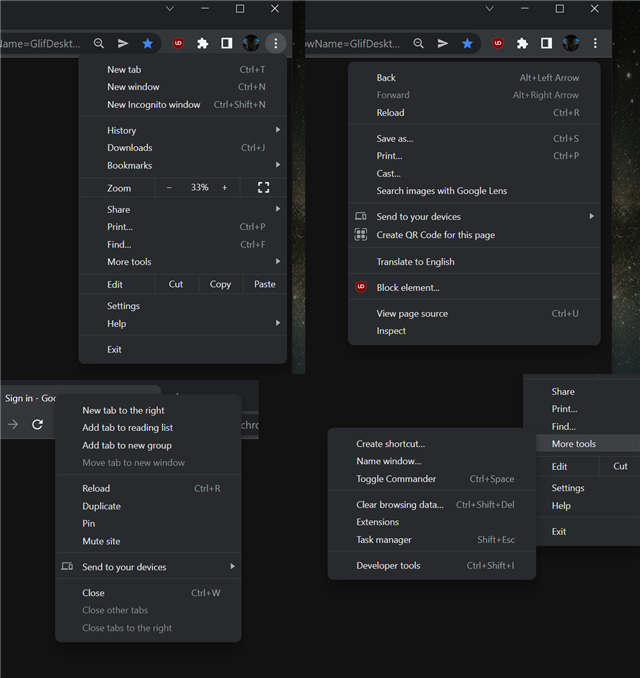 这些是适用于Chrome的全新
这些是适用于Chrome的全新 慧荣SSD主控芯片安全漏洞
慧荣SSD主控芯片安全漏洞 云闪付可以打车吗?云闪付
云闪付可以打车吗?云闪付 Switch恶果之地金手指代码
Switch恶果之地金手指代码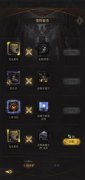 地下城堡3:魂之诗真理之诗
地下城堡3:魂之诗真理之诗 航海王热血航线这位活泼
航海王热血航线这位活泼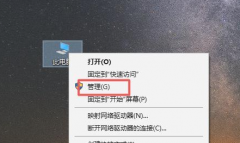 蓝宝石显卡驱动怎么更新
蓝宝石显卡驱动怎么更新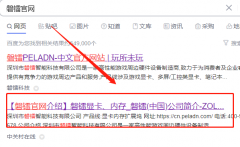 磐镭NVIDIA显卡驱动怎么安
磐镭NVIDIA显卡驱动怎么安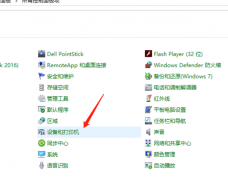 柯尼卡美能达打印机驱动
柯尼卡美能达打印机驱动 怎么将电脑硬盘模式修改
怎么将电脑硬盘模式修改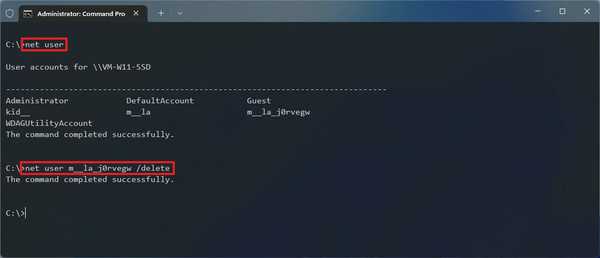 win11正式版如何使用命令提
win11正式版如何使用命令提 win11通知中心没了解决方法
win11通知中心没了解决方法 Word如何设置页码外侧对齐
Word如何设置页码外侧对齐 Excel数据透视表调出字段列
Excel数据透视表调出字段列 腾讯动漫如何自动滚屏
腾讯动漫如何自动滚屏 iPhone13通话的降噪教程
iPhone13通话的降噪教程 怎么进入副路由器设置界
怎么进入副路由器设置界 路由器怎么加速网速方法
路由器怎么加速网速方法
大部分用户在使用电脑时都会卡顿,但是去清理内存的时候发现并没有什么程序,却占用了大部分的内存,这是怎么回事呢?下面就一起来看看详细教程吧。...
107255 次阅读
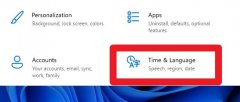
有的用户在升级win11系统后发现自己的系统语言根本看不懂,但是通过一般的方法又无法进行更改,这可能是因为我们的系统语言被锁定了,这时候需要进入控制面板,在其中替换语言,替换完...
42167 次阅读
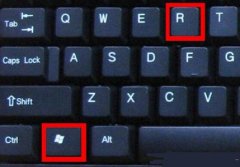
在使用电脑的时候无论哪个版本最让人头疼的就是错误代码这个问题了吧,今天就要来和大家说一下0x80004005错误代码的解决方法,一般这种情况都会存在于应用程序启动时发生,下面就一起来...
40384 次阅读
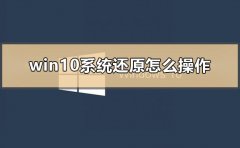
在更新了win10系统之后,如果觉得有不适应不喜欢的时候,想要返回到以前的系统,需要我们怎么做呢。小编现在来告诉你。希望可以对你有实质性的帮助。...
30094 次阅读

很多用户在现实生活中都会用到日历,能给大家的生活带来更多的便利,更方便大家生活,那么肯定有些小伙伴遇到了日历是英文的状态,今天就和大家一起来学习一下怎么把它设置成中文。...
18441 次阅读

如果我们电脑安装使用的操作系统是win101909版本的话,对于在设置个性化的时候出现了windows聚焦失效的情况,小编觉得我们可以尝试使用系统自动扫描来解决问题。详细内容见下文~...
45582 次阅读

win10系统是一款被大多数用户们选择的一款优秀系统,强大的工作性能是win10系统最为出色的地方,同时win10系统还有着非常优秀的娱乐功能,但近日来有许多的小伙伴们反应自己在使用蓝牙系统...
27580 次阅读
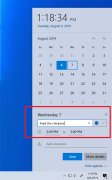
微软推出了Winowds10之后得到了很多用户的高度关注。那么这个最新推送的版本都更新了什么内容呢?下面就让小编带大家一起来看一看win101909的新功能吧。...
62600 次阅读
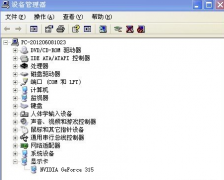
很多小伙伴对电脑的分辨率进行调节的时候发现没有想要的分辨率,这个该怎么办呢?其实我们的电脑屏幕分辨率也是可以自由调节的,假如我们不能调节,那么要么是显卡出现了问题,要么就...
51480 次阅读
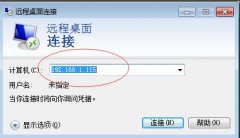
远程桌面火爆一时很多同学或是朋友有问题都可以进行远程交流,那么大家可知道远程桌面都有着哪些属性设置,今天就给大家带来了详细属性设置介绍。...
54823 次阅读

我们在安装win10操作系统的时候一定会经历一个步骤就是硬盘的分区。许多小伙伴进行到这里的时候不知道硬盘分区的大小,磁盘的数量如何分配。那么在这里小编就来告诉大家硬盘分区的具体...
41456 次阅读
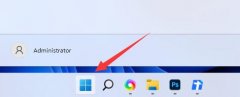
在win11中,如果屏幕亮度太暗,会看不清楚画面,太亮的话会晃眼睛,那么win11怎么调整屏幕亮度呢,其实在显示设置里就可以调节了,非常方便。...
101428 次阅读
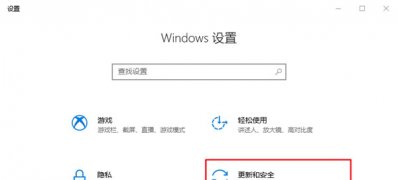
一般操作Windows10系统自带了一个安全软件,叫做Windows Defender,它能够在用户使用电脑的时,自动检测浏览的网页、下...
150309 次阅读
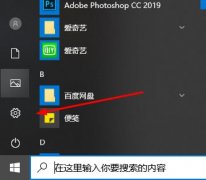
很多小伙伴在刚刚打开win10邮箱的时候肯定都震惊了,全是英文可能很多都看不懂,那么该怎么设置成中文呢?下面就带来了详细教程,一起来看看吧。...
32123 次阅读
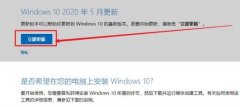
很多小伙伴都接到了win102004的更新推送吧,不过不知道怎么更新的还有很多人,为此今天就给你们带来了win101909升级到2004方法,快来一起学习一下吧。...
104888 次阅读